Како сакрити или открити означене фотографије са свог Инстаграм профила
Мисцелланеа / / June 13, 2022
Када вас неко означи у Инстаграм пост, та фотографија или видео се аутоматски појављују на вашем Инстаграм профилу. Проблем настаје када не желите да други виде такве постове. У таквим приликама, Инстаграм вам даје могућност да сакријете означене фотографије са свог профила, а да не скинете ознаку са објаве. Такође можете изабрати да откријете те постове.

У овом посту ћемо вам показати како да сакријете и откријете означене фотографије са свог Инстаграм профила. Такође, останите до краја ако желите да знате како да избегнете такве случајеве у будућности.
Како сакрити означене фотографије са свог Инстаграм профила
Скривање означене фотографије или видео снимка од ваш Инстаграм профил је лако. Ево како да то урадите.
Корак 1: Отворите апликацију Инстаграм на свом телефону и додирните слику профила у доњем десном углу да бисте отворили свој профил.

Корак 2: Идите на картицу Ваше фотографије да бисте видели све своје означене фотографије. Додирните објаву коју желите да сакријете на свом профилу.


Корак 3: Додирните икону менија са три тачке у горњем десном углу и изаберите Опције ознаке.


4. корак: На крају, изаберите Сакриј са мог профила.

И то је отприлике то. Објава се више неће појављивати на вашем профилу. Можете поновити горе наведене кораке да бисте сакрили друге означене фотографије или видео записе. Алтернативно, ако желите да сакријете више означених фотографија са свог Инстаграм профила, постоји и једноставнији начин.
Корак 1: Отворите Инстаграм на свом телефону и додирните икону профила у доњем десном углу.

Корак 2: Додирните три хоризонталне линије у горњем десном углу и изаберите Подешавања из менија који се појави.


Корак 3: Идите на Приватност и додирните Објаве у следећем менију.


4. корак: У оквиру Означени постови, додирните Ручно одобри ознаке.

5. корак: Додирните дугме Уреди и изаберите објаве које желите да сакријете са свог Инстаграм профила. Када изаберете, додирните Сакриј у доњем десном углу.


6. корак: Изаберите Сакриј из профила да бисте потврдили.

Све изабране фотографије и видео снимци ће нестати са вашег профила. Слично, такође можете скините ознаку са више постова одабиром опције Уклони у кораку 5, као што је приказано изнад.
Како открити означене фотографије са свог Инстаграм профила
Ако сте их случајно сакрили важне фотографије са вашег профила и желите да их преузмете, откривање означених фотографија на Инстаграму је једнако лако. Ево шта треба да урадите.
Корак 1: Отворите апликацију Инстаграм и идите до профила особе која је објавила фотографију. Затим додирните фотографију коју желите да откријете да бисте је изабрали.
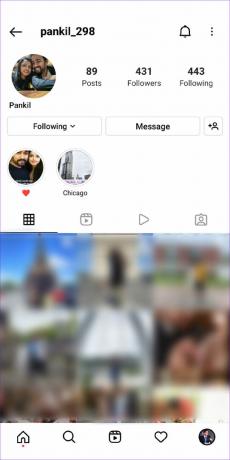
Корак 2: Додирните икону менија са три тачке у горњем десном углу и изаберите Опције ознаке на дну екрана.


Корак 3: Изаберите Прикажи у мом профилу.

Након што завршите горе наведене кораке, означена фотографија ће се поново појавити на вашем профилу. За разлику од сакривања фотографија, не постоји начин да се открије више означених фотографија одједном. Дакле, мораћете да поновите горње кораке за сваку фотографију коју желите да сакријете.
Бонус: Како спречити непознате људе да вас тагују на Инстаграму
Иако је сакривање означених фотографија са вашег Инстаграм профила једноставно, понављање истих сваких неколико недеља може постати досадно. Срећом, Инстаграм вам нуди неколико опција да вам помогне да избегнете такве ситуације. Ево како им можете приступити.
Корак 1: Отворите Инстаграм на свом телефону и додирните слику профила у доњем десном углу.

Корак 2: Додирните три хоризонталне линије у горњем десном углу и изаберите Подешавања са листе.


Корак 3: Идите на Приватност и додирните Објаве на следећем екрану.


4. корак: У оквиру Дозволи ознаке од, изаберите жељену опцију. Можете спречити људе да вас у потпуности означавају или дозволити само људима које пратите.

Алтернативно, можете омогућити и ручно одобрење за ознаке на Инстаграму. Да бисте то урадили, додирните Ручно одобравање ознака и омогућите прекидач поред опције „Ручно одобравање ознака“.


Следећи пут када вас неко означи на фотографији или видео снимку, објава се неће појавити на вашем профилу док је не одобрите. Ове постове можете пронаћи у одељку Ознаке на чекању. Да бисте одобрили објаву, додирните опцију Уреди, изаберите објаву, а затим додирните Додај у доњем левом углу.


Погледај то са ведрије стране
Иако се означене фотографије не појављују на фиду ваших пратилаца, можда ћете ипак желети да сакријете одређене постове (срамне или друге) са свог профила из различитих разлога. Осим тога, увек можете подесити неколико Подешавања приватности и контролишете шта се појављује на вашем Инстаграм профилу.
Последњи пут ажурирано 13. јуна 2022
Горњи чланак може садржати партнерске везе које помажу у подршци Гуидинг Тецх. Међутим, то не утиче на наш уреднички интегритет. Садржај остаје непристрасан и аутентичан.

Написао
Панкил је по занимању грађевински инжењер који је свој пут започео као писац у ЕОТО.тецх. Недавно се придружио Гуидинг Тецх-у као слободни писац да би покрио упутства, објашњења, водиче за куповину, савете и трикове за Андроид, иОС, Виндовс и Веб.



